
I denne andre delen vil vi fullføre ansiktsegenskapene til illustrasjonen vår i stil med Tim Burton. Vi vil jobbe med øynene, nesen og munnen. Vi fortsetter!
Den neste tingen vil være å lage en ny skygge gjennom pennverktøyet, vi vil gi den følgende form. Vi vil fylle den igjen med en lineær og diagonal gradient som går fra en hvit til en svart fargetone, og vi vil bruke en rasterblandingsmodus. Neste vil vi duplisere denne formen (med en Ctrl + C og en C + F, å stikke foran). Vi kan leke med opasiteten til en av de to for å skape større dybde og realisme i øyelokket. Forsikre deg om at toppformen samsvarer med skyggen som opptar hele øyeeplet, dette vil gi den mer dybde.
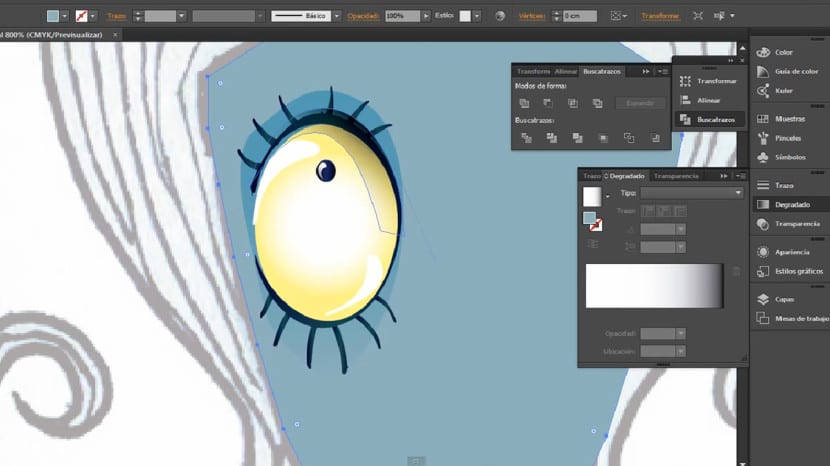
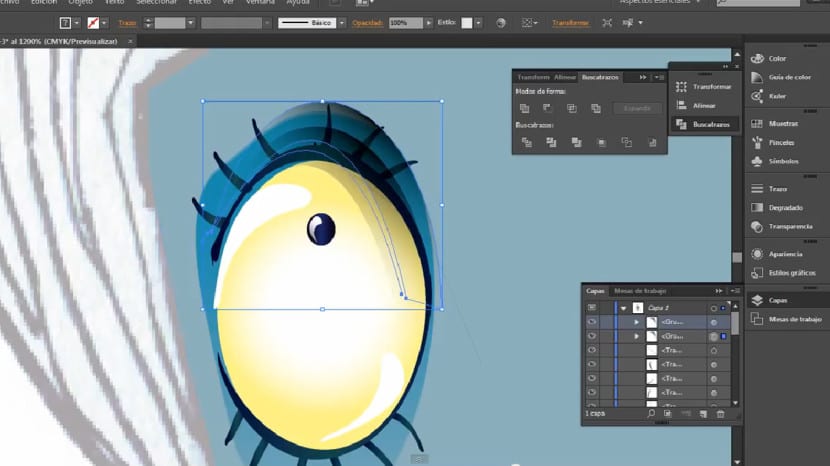
Gratulerer, du har gjort det grunnleggende om det første øyet! Vi har det ganske bra. For å lage en nøyaktig samme replika i riktig område og dermed skape et lignende øye, vil vi velge alle lagene og elementene i øyet. Når du har valgt dem, klikker vi på menyen objekt> gruppe for å gjenspeile denne gruppen av elementer. Husk at du kan få tilgang til gruppealternativet med O-tasten, eller i rullegardinknappen som finnes i rotasjonsverktøyet. Når popup-vinduet vises, vil vi aktivere alternativet til "Ta den vertikale aksen" og vi vil bekrefte dette alternativet i knappen "kopiere»Og vi er interessert i å lage en kopi og ikke posisjonen til det opprinnelige øyet. Når dette er gjort, vil vi dra den nye kopien til området som interesserer oss med den svarte pekeren.
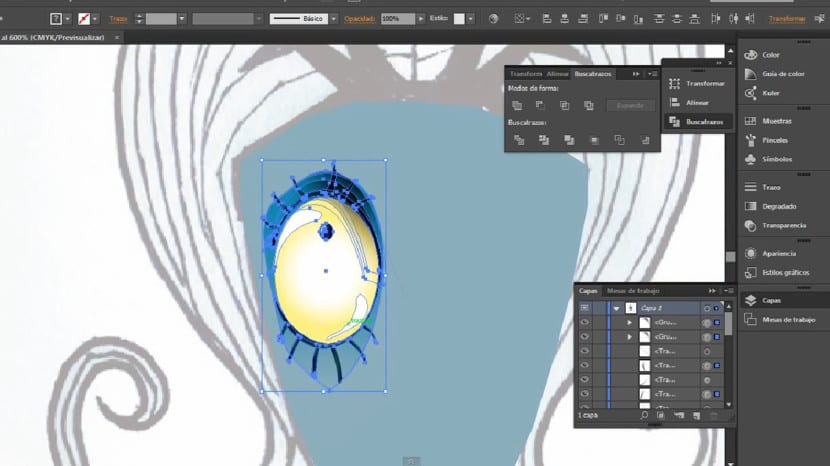

Neste vil vi skape en enda større skygge rundt øyet. Vi vil duplisere den eksisterende, og vi vil plassere en gradering som den du ser i bildet. Den blå fargen skal være hvitere, vi må gjøre den gradienten ganske jevn.
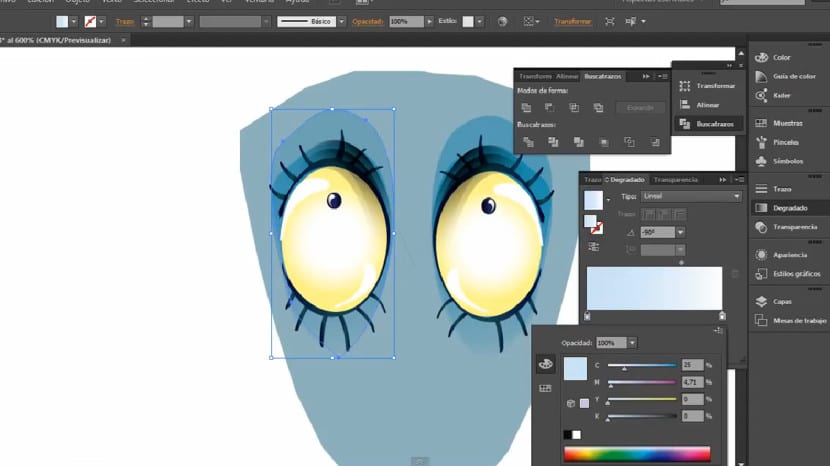
Som du kan se, har jeg endret hudtonen til en lysere, husk at du kan endre dette når du vil, men jo raskere du bestemmer deg, jo bedre kombinasjon blir det. Vi begynner å bearbeide nesen, vi bygger nesebroen for å gi ansiktet mer dybde og dynamikk. For å gjøre dette vil vi lage en trekantet form med pennen og fylle den med en gradient som starter fra gjennomsiktig til hvit. Vi vil lage en lignende form, men med mindre dimensjoner i midten og gi den en lysere gradient.
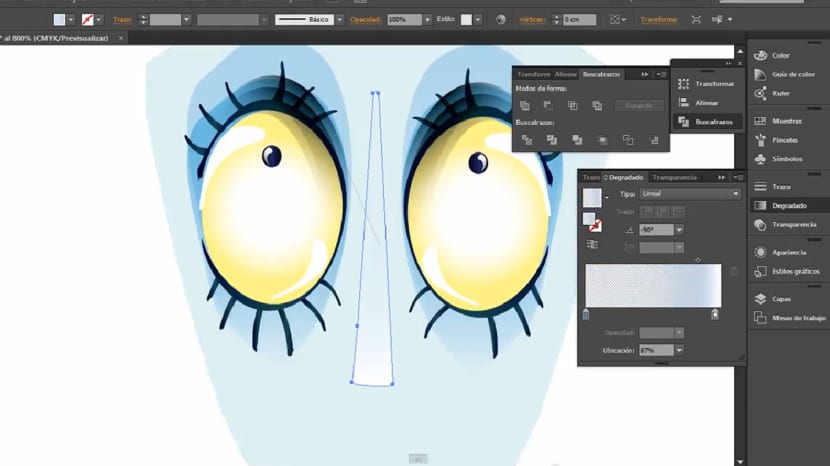
For å skape neseformen vil vi løsne oss fra designet som selve skissen gir oss. Vi vil følge den samme prosessen som med ansiktet, vi vil først jobbe med en profil av den eller den ene halvdelen med pennverktøyet. Vi vil bruke en vertikal gradient for å fylle den som går fra en lysere gradient til en mørkere. Når vi er fornøyd med denne formen, vil vi duplisere den ved å ta den vertikale aksen med verktøyet Reflekter (O) og vi vil slå sammen to former med en Skift + Ctrl + J pass på å ikke gi plass mellom de to elementene eller å montere den ene over den andre.

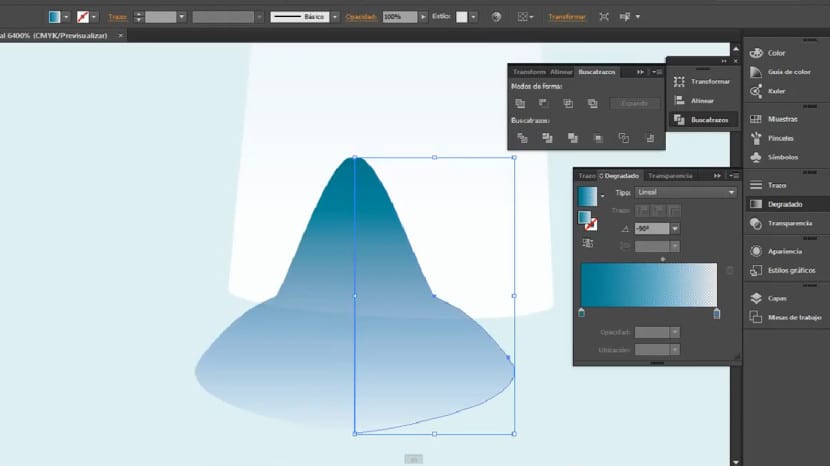
Det neste trinnet vil være å lage skyggeområder på nesens sider for å fremheve følelsen av volum og dybde. Vi vil lage med pennverktøyet en trekantet form som den vi ser. Inne i denne formen vil vi lage en gradient invers til gradienten som er i nesen. Deretter vil vi utføre den samme prosedyren. Speil> Speil med vertikal akse> Kopir.
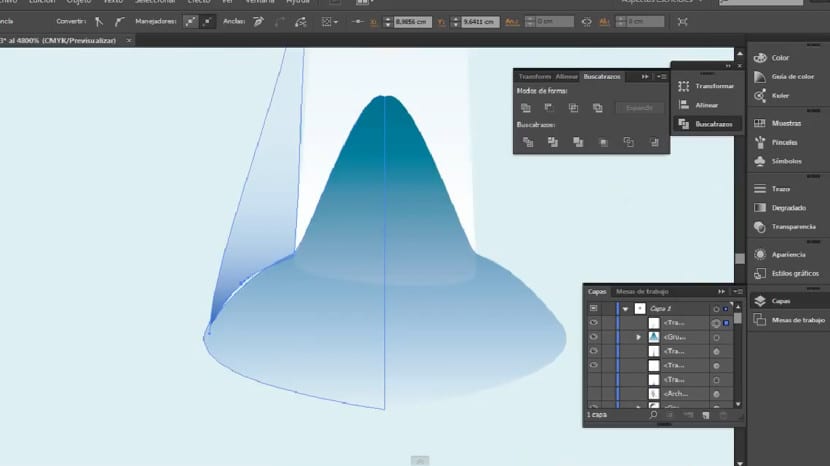
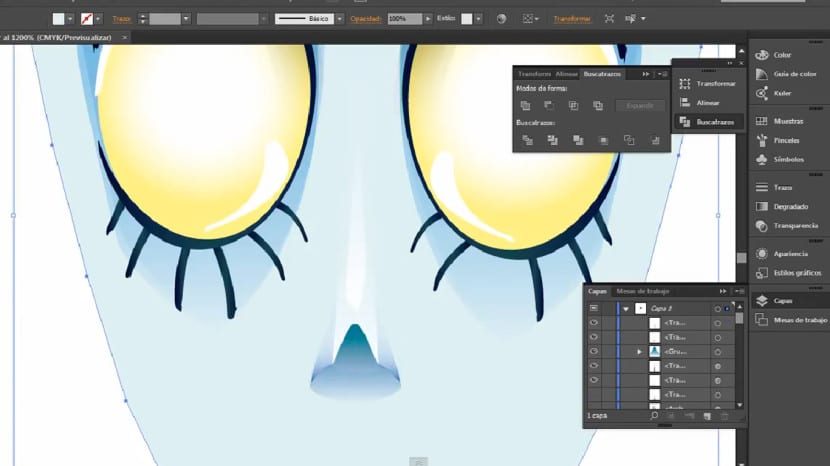
Den neste tingen vil være å lage den samme prosedyren for å skape formen på neseborene. Når det gjelder den indre gradienten på denne måten, vil den være den samme som vi har brukt på sidene av nesen, det vil si en lysere blålig farge i det øvre området og en mørkere tone i det nedre området. På samme måte vil vi reflektere med verktøyet Speil> Speil med vertikal akse> Kopi.
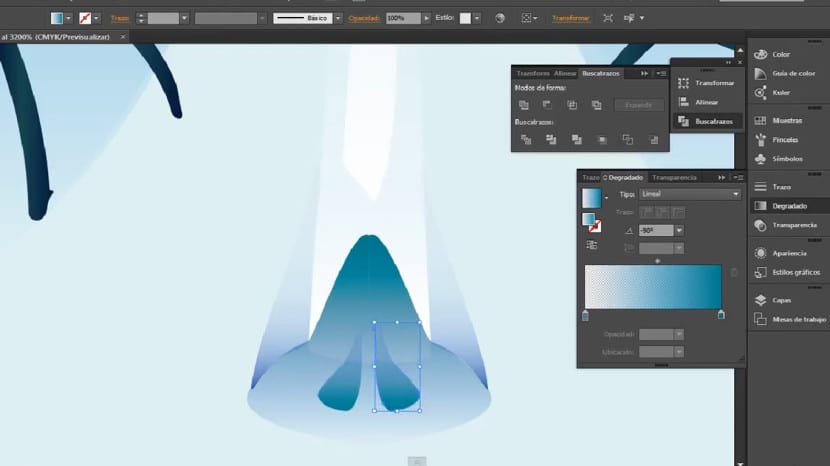
For å lage leppene lager vi følgende form med pennverktøyet, uten fyllfarge, bare en bane av denne formen vil vi se bedre formen vi lager. Når denne formen er opprettet, vil vi fylle den med en vertikal gradient med fargene som vises i bildet. Når dette er gjort, vil vi bruke flekkbørsten og lage en vei for å dele de to leppene i to deler. Vi går til stifinneren og velger trimverktøyet slik at leppene forblir uavhengige og vi monterer lett på hverandre.
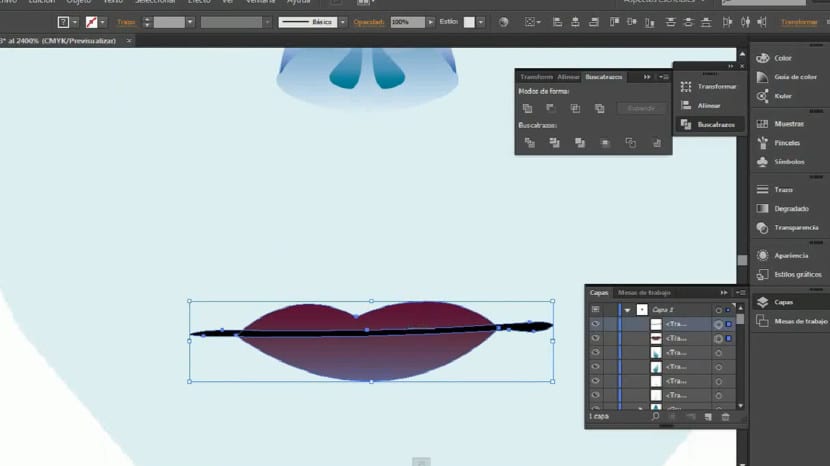
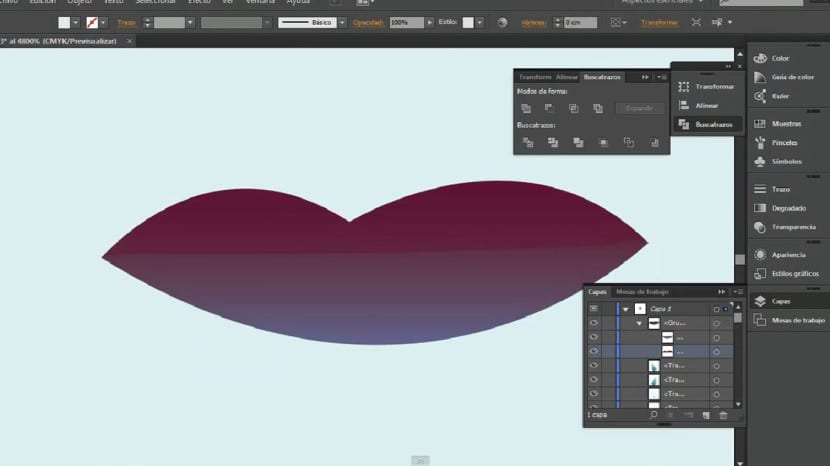
Til slutt vil vi lage en glans på underleppen etter samme teknikk som vi brukte i øyets glitter. Vi vil lage en form som den vi ser og fylle den med en gradient som går fra hvitt til svart og bruker en rasterblandingsmodus.
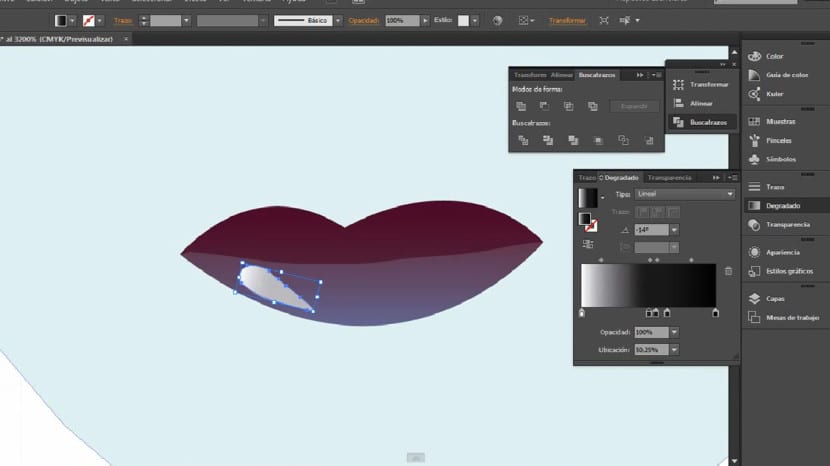
Og vel, til her vil vi se i denne andre delen. Vi har allerede laget ansiktsegenskapene! Enkelt, ikke sant? Hvis du har spørsmål eller problemer, ikke nøl med å reise spørsmålene dine gjennom kommentarer;)